С помощью класса QProcess можно создать собственную консоль работы с командной строкой. Для этого достаточно следующего: создадим приложение с графическим интерфейсом и разметим на главном окне объекты классов QLineEdit и QTextEdit (lineEdit и textEdit), для написания запроса и отображения результата запроса. Добавим к нашему классу объект типа QProcess. Он необходим для выполнения системных команд.
Создадим два слота. Слот command() для выполнения командного запроса. Этот слот мы подключает к сигналу returnPressed() объекта lineEdit. Слот будет вызываться при нажатии клавиши «Enter», когда в фокусе наша строка для ввода текста. При его выполнении происходит считывание текста из lineEdit и его передача в качестве аргумента функции start() объекта класса QProcess.
Для работы на ОС Windows необходимо добавить к строке команды префикс «cmd /C «. Слот setStdout() будет принимать поток данных, полученный от объекта класса QProcess и отображать его в textEdit. Здесь необходимо учитывать ещё одну особенность Windows заключается в том, что кодировки в командной строке и самой ОС отличаются. Конвертирование можно провести с помощью метода toUnicode() класса QTextCodec. При этом надо установить кодировку «IBM 866».
КС | 3.6. Создание Каталога [Md]
widget.h
#ifndef WIDGET_H #define WIDGET_H #include #include namespace Ui < class Widget; >class Widget : public QWidget < Q_OBJECT public: explicit Widget(QWidget *parent = 0); ~Widget(); public slots: void setStdout(); void command(); private: Ui::Widget *ui; QProcess *m_process; >; #endif // WIDGET_H
widget.cpp
#include «widget.h» #include «ui_widget.h» Widget::Widget(QWidget *parent) : QWidget(parent), ui(new Ui::Widget) < ui->setupUi(this); m_process = new QProcess(this); connect(m_process, SIGNAL(readyReadStandardOutput()), this, SLOT(setStdout()) ); connect(ui->lineEdit, SIGNAL(returnPressed()), this, SLOT(command()) ); > Widget::~Widget() < delete ui; >void Widget::setStdout() < if(QSysInfo::productType()==»windows») < QTextCodec *codec = QTextCodec::codecForName(«IBM 866″); ui->textEdit->append( codec->toUnicode(m_process->readAllStandardOutput() ) ); > else ui->textEdit->append( m_process->readAllStandardOutput() ); > void Widget::command() < QString strCommand; if(QSysInfo::productType()==»windows») strCommand = «cmd /C «; strCommand += ui->lineEdit->text(); m_process->start(strCommand); >
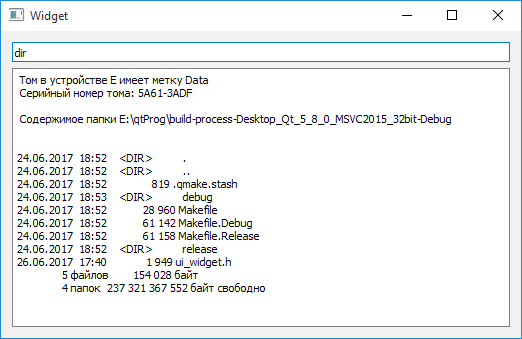
Работа программы На рисунке ниже представлен результат выполнения команды dir: С помощью данной программы можно реализовать управление операционной системой без использования API-функций. Следует помнить, что все команды данной программы выполняются из каталога сборки проекта. Воспользоваться командой «cd» для смены каталога не возможно, т.к. каждая команда выполняется в отдельной сессии и любой переход будет обнулён.
Интересные команды для файлов .BAT

Рекомендуем хостинг TIMEWEB
Стабильный хостинг, на котором располагается социальная сеть EVILEG. Для проектов на Django рекомендуем VDS хостинг.
По статье задано0 вопрос(ов)
Источник: evileg.com
Как зациклить выполнение команды в bat-файле?

Иногда необходимо создать bat-файл, который будет запускать некую команду через определённый интервал времени. Для решения этой задачи можно воспользоваться Планировщиком и часто запускать bat-файл из него, а можно создать в bat-файле цикл с паузой.
Инструкция
Цикл организуется следующим образом:
:loop .
Паузу можно создать несколькими способами. В операционных системах Windows Vista, и более новых, для этого существует команда timeout:
timeout /t 5
где параметр /t — это время ожидания в секундах. Другая команда, которую можно использовать для данной цели (например, в Windows XP, в которой еще не присутствовала команда timeout), это команда ping:
ping -n 1 -w 100000 192.168.254.254 >nul
- -n 1 — выполнить один запрос
- -w 100000 — ждать ответа 100 секунд (значение указывается в миллисекундах), меняете это значение на то, которое нужно вам
- 192.168.254.254 — IP адрес, который заведомо не существует в локальной сети, т.е. никогда не ответит на ping, поэтому команда будет выполняться до достижения таймаута
- >nul — перенаправление всего вывода команды ping в никуда.
Кроме этого, существует утилита sleep, которая выполняет те же функции, что и команда timeout. Данная утилита не входит в стандартный состав ни одной операционной системы Windows, и устанавливается из дополнительного пакета программного обеспечения «Windows Server 2003 Resource Kit Tools» на любую операционную систему Windows. Скачать данный пакет можно с сайта Microsoft, или нашего зеркала на Яндекс.Диск.
Использование программы sleep очень простое:
sleep 5
где цифра 5 обозначает время ожидания в 5 секунд.
Была ли эта статья Вам полезна?
Что в статье не так? Пожалуйста, помогите нам её улучшить!
0 символов
Отправить сообщение
Комментарии к статье (4)
Вот такой скрипт написал на тот случай если я поменяю на удалённой машине настройки адаптера и они будут вести к обрыву сети и у меня не будет доступа к удалённой машине то скрипт сам починит мою поломку
А как сделать чтоб цикл повторялся определенное число раз .
Вот цикл и его надо повторит только 8 раз: —
:loop
. . goto loop
Способов несколько, прочитать про них можно в этой статье.
можно объявить переменную, значение которой будет увеличиваться на 1 после каждого выполнения функций внутри цикла, а перед выполнением цикла выполнять проверку, является ли значение переменной больше 8
Источник: pc.ru
Как создавать пользовательские команды управления Django

В Django есть удобный инструмент командной строки manage.py, который помогаем выполнять различные действия например создание приложения Джанго, создание и выполнение миграций БД, запуск встроенного сервера и т.п. Приятной особенностью этого инструмента является то, что вы можете добавить в него свои собственные команды. Эти команды помогут взаимодействовать вам с вашим приложением из терминала или вы можете настроить выполнение этих команд по крону.
Ниже я покажу как добавить в manage.py собственные команды.
Давайте сначала посмотрим какие команды вы можете использовать, для этого в терминале выполните команду:
python manage.py help
Вы получите список команд разделенный на разделы. Чтобы получить помощь по конкретной команде, например runserver, выполните в терминале:
python manage.py help runserver
Создание собственных команд в manage.py
Команды создаются в ваших приложениях в подпапке /management/commands. Например я хочу добавить собственные команды в приложение блог, для этого я создаю management/commands/my_command.py
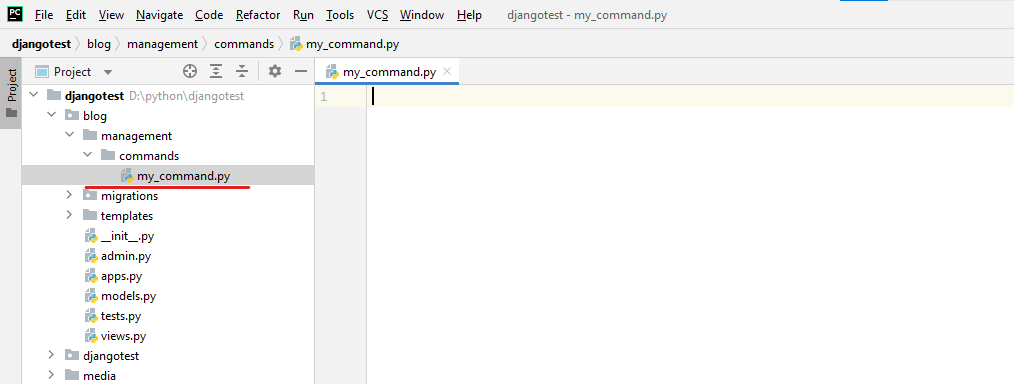
Имя файла это и есть имя команды, которое используется для ее вызова. Например чтобы вызвать команду из файла добавленного выше, в командной строке напишем:
python manage.py my_command
Основы. Базовый пример
Для демонстрации и тренировки создадим очень простую команду, которая возвращает нам текущее время.
Для этого создадим файлmanagement/commands/what_time_is_it.py:
from django.core.management.base import BaseCommand from django.utils import timezone class Command(BaseCommand): help = ‘Отображает текущее время’ def handle(self, *args, **kwargs): time = timezone.now().strftime(‘%X’) self.stdout.write(f»Текущее время: «)
Весь файл состоит из одного класса Command, который наследуется от базового класса BaseCommand. В переменную help мы добавляем строку, которая выводится когда пользователь запрашивает справку с помощью manage.py help
Сам код команды определен внутри метода handle().
Теперь выполним нашу собственную команду добавленную нами в manage.py:
python manage.py what_time_is_it
И мы получим в выводе текущее время. Напомню, что имя команды совпадает с именем файла без окончания py.
А для чего вообще нужно так заморачиваться, почему бы не просто набросать нужные инструкции в пайтон скрипте и выполнить его? Используя такой подход с созданием собственных команд manage.py, мы можем импортировать модели Джанго и работать с базой данных с помощью ORM Django.
Обработка аргументов в командах
Django использует argparse, который является частью стандартной библиотеки Python. Для обработки аргументов в нашей пользовательской команде, мы должны определить метод с именем add_arguments.
Позиционные Аргументы
Создадим команду, которая создает случайно сгенерированных пльзователей. Эта команда будет принимать обязательный аргумент total, который определяет количество создаваемых пользователей.
Создадим файл management/commands/create_users.py:
from django.contrib.auth.models import User from django.core.management.base import BaseCommand from django.utils.crypto import get_random_string class Command(BaseCommand): help = ‘Создает случайных пользователей’ def add_arguments(self, parser): parser.add_argument(‘total’, type=int, help=’Указывает сколько пользователей необходимо создать’) def handle(self, *args, **kwargs): total = kwargs[‘total’] for i in range(total): User.objects.create_user(username=get_random_string(7), email=», password=’1234567890′)
Теперь давайте создадим 5 пользователей, выполним команду:
python manage.py create_users 5
Если сейчас проверить таблицу auth_user, мы увидим 5 новых пользователей со случайно сгенерированными username.
Во всех создаваемых нами командах, мы добавляем параметр help. Он содержит подсказку по команде, ее можно вызвать manage.py help имя команды, например:
python manage.py help create_users
Именованные аргументы
Именованные аргументы, в отличии от позиционных, могут передаваться в любом порядке. Для примера добавим к нашей команде создания случайных пользователей возможность добавление префикса к username. Префикс будем передавать именованным агруметом с именем prefix.
Вернемся к нашему файлу management/commands/create_users.py:
class Command(BaseCommand): help = ‘Создает случайных пользователей’ def add_arguments(self, parser): parser.add_argument(‘total’, type=int, help=’Указывает сколько пользователей необходимо создать’) # Опциональный аргумент parser.add_argument(‘-P’, ‘—prefix’, type=str, help=’Префикс имени пользователя’, ) def handle(self, *args, **kwargs): total = kwargs[‘total’] prefix = kwargs[‘prefix’] for i in range(total): if prefix: username = f’_’ else: username = get_random_string(7) User.objects.create_user(username=username, email=», password=’1234567890′)
Создадим еще 5 пользователей в имени которых будет префикс custom_user
python manage.py create_users 5 —prefix custom_user
Так же эту команду можно записать так
python manage.py create_users 5 -P custom_user
Проверим базу и увидим 5 случайно сгенерированных пользователей без префикса (их мы получили раньше) в имени и 5 с префиксом
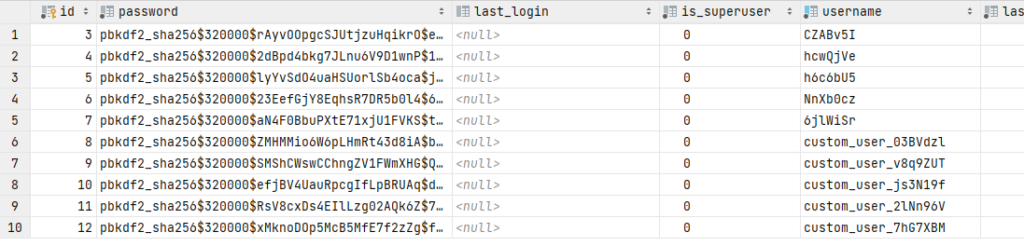
Флаги
Это необязательные аргументы команды, которые используются для обработки логических значений. Допустим, мы хотим добавить флаг —admin, чтобы указать нашей команде создать суперпользователя или создать обычного пользователя, если флаг отсутствует.
Продолжим дорабатывать файл management/commands/create_users.py:
from django.contrib.auth.models import User from django.core.management.base import BaseCommand from django.utils.crypto import get_random_string class Command(BaseCommand): help = ‘Создает случайных пользователей’ def add_arguments(self, parser): parser.add_argument(‘total’, type=int, help=’Указывает сколько пользователей необходимо создать’) # Опциональный аргумент parser.add_argument(‘-P’, ‘—prefix’, type=str, help=’Префикс имени пользователя’, ) # Флаг parser.add_argument(‘-A’, ‘—admin’, action=’store_true’, help=’Дать пользователю права администратора’) def handle(self, *args, **kwargs): total = kwargs[‘total’] prefix = kwargs[‘prefix’] admin = kwargs[‘admin’] for i in range(total): if prefix: username = f’_’ else: username = get_random_string(7) if admin: User.objects.create_superuser(username=username, email=», password=’1234567890′) else: User.objects.create_user(username=username, email=», password=’1234567890′)
Создадим 2 администраторов:
python manage.py create_users 2 —admin
Проверим базу и увидим что создалось 2 пользователя с правами суперпользователя.
Кстати, обратите внимания, что имена пользователей сгенерировались без префиска, поскольку в команде мы не указали опциональный аргумент —prefix

Произвольный список аргументов
Теперь создадим команду, которая бы удаляла пользователей по переданному списку их ID.
Создаем файл management/commands/delete_users.py:
from django.contrib.auth.models import User from django.core.management.base import BaseCommand class Command(BaseCommand): help = ‘Удаляет пользователей’ def add_arguments(self, parser): parser.add_argument(‘user_id’, nargs=’+’, type=int, help=’ID пользователя’) def handle(self, *args, **kwargs): users_ids = kwargs[‘user_id’] for user_id in users_ids: try: user = User.objects.get(pk=user_id) user.delete() self.stdout.write(f’Пользователь c ID был удален!’) except User.DoesNotExist: self.stdout.write(f’Пользователь с ID не существует.’)
Для начала попробуем удалить одного пользователя с id, например, 5
python manage.py delete_users 5
У нас в базе был такой пользователь, поэтому получаем ответ что пользователь удален:

Теперь попробуем опять удалить пользователя с ID 5 и пользователей которых мы создали ранее с правами администратора (ID 13 и 14).
Достаточно передать в команду delete_users наши id разделенные пробелами
python manage.py delete_users 5 13 14
Получим ответ о том что пользователя 5 уже не существует, а 13 и 14 успешно удалены:

Добавляем красоту
Вывод результатов выполнения команд можно стилизовать, чтобы выделить предупреждения или ошибки.
Добавим выделение в предыдущий пример с удалением пользователей:
class Command(BaseCommand): help = ‘Удаляет пользователей’ def add_arguments(self, parser): parser.add_argument(‘user_id’, nargs=’+’, type=int, help=’ID пользователя’) def handle(self, *args, **kwargs): users_ids = kwargs[‘user_id’] for user_id in users_ids: try: user = User.objects.get(pk=user_id) user.delete() self.stdout.write(self.style.SUCCESS(f’Пользователь c ID был удален!’)) except User.DoesNotExist: self.stdout.write(self.style.WARNING(f’Пользователь с ID не существует.’))
python manage.py delete_users 6 7 13
Теперь вывод выглядит немного наглядней:

Подробнее о добавлении пользовательских командах и стилизации их вывода читайте в официальной документации.
Выполнение команд по крону
Если у вас есть задача, которая должна выполняться периодически, например, создание отчета каждый понедельник. Или, допустим, у вас есть веб-скраппер, который собирает данные с какого-то веб-сайта каждые 10 минут. Вы можете определить этот код как команду управления и просто добавить его в crontab вашего сервера следующим образом: Как то так:
0 4 * * * /home/mysite/venv/bin/python /home/mysite/mysite/manage.py my_custom_command
Категории
Свежие записи
Источник: tretyakov.net